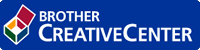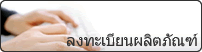หน้าหลัก > การแก้ไขปัญหา > ปัญหาอื่นๆ
ปัญหาอื่นๆ
| ปัญหา | คำแนะนำ |
|---|
| เครื่องพิมพ์ไม่เปิดทำงาน | สถานการณ์การเชื่อมต่อไฟฟ้าที่ร้ายแรง (เช่น ฟ้าผ่าหรือไฟกระชาก) อาจกระตุ้นให้กลไกความปลอดภัยภายในของเครื่องพิมพ์ทำงาน ถอดสายไฟออก รอสิบนาที จากนั้นเสียบสายไฟและกด ถ้าปัญหาไม่ได้รับการแก้ไข และคุณกำลังใช้เบรกเกอร์ไฟฟ้า ให้ถอดอุปกรณ์ออกเพื่อให้แน่ใจว่าจะไม่ทำให้เกิดปัญหา เสียบสายไฟของเครื่องพิมพ์เข้ากับเต้ารับไฟฟ้าที่ผนัง หากยังคงไม่มีไฟเข้า ลองเปลี่ยนสายไฟอื่น |
| เครื่องพิมพ์ไม่สามารถพิมพ์ข้อมูล EPS ที่มีข้อมูลไบนารีกับไดรเวอร์เครื่องพิมพ์ BR-Script3 | (Windows) หากต้องการพิมพ์ข้อมูล EPS ให้ทำดังนี้
|
| ไม่สามารถติดตั้งซอฟต์แวร์ Brother ได้ | (Windows) หากคำเตือนซอฟต์แวร์ความปลอดภัยปรากฏบนหน้าจอคอมพิวเตอร์ในระหว่างการติดตั้ง เปลี่ยนการตั้งค่าซอฟต์แวร์ความปลอดภัยเพื่ออนุญาตให้โปรแกรมติดตั้งผลิตภัณฑ์ Brother หรือโปรแกรมอื่นๆ ทำงาน (Mac) หากคุณใช้ฟังก์ชันไฟร์วอลล์ของซอฟต์แวร์ความปลอดภัยป้องกันสปายแวร์หรือไวรัส ให้ปิดการใช้งานชั่วคราวและติดตั้งซอฟต์แวร์ Brother |
ปัญหาในการทำสำเนา
| ปัญหา | คำแนะนำ |
|---|
| ไม่สามารถทำสำเนา | ตรวจสอบว่าคุณกดปุ่มทำสำเนาและเครื่องอยู่ในโหมดสำเนา |
| ติดต่อผู้ดูแลระบบของคุณเพื่อตรวจสอบการตั้งค่า Secure Function Lock |
| เส้นแนวตั้งปรากฏในเอกสารสำเนา | เส้นแนวตั้งสีดำในเอกสารสำเนาโดยทั่วไปนั้นเกิดจากสิ่งสกปรกหรือน้ำยาลบคำผิดบนแถบกระจก หรือสายโคโรนาสกปรก ทำความสะอาดแถบกระจกและกระจกสแกนเนอร์ และแท่งสีขาวและพลาสติกด้านบน |
| สำเนาเอกสารว่างเปล่า | ตรวจสอบว่าคุณใส่เอกสารอย่างถูกต้อง |
ปัญหาในการสแกน
| ปัญหา | คำแนะนำ |
|---|
| ข้อผิดพลาด TWAIN หรือ WIA ปรากฏขึ้นเมื่อเริ่มสแกน (Windows) | ตรวจสอบว่าไดรเวอร์ TWAIN หรือ WIA ของบราเดอร์ถูกเลือกเป็นแหล่งที่มาแรกในแอปพลิเคชันสแกนเอกสารของคุณ ตัวอย่างเช่นใน Nuance™ PaperPort™ 14SE คลิก เพื่อเลือกไดรเวอร์ TWAIN/WIA ของบราเดอร์ |
| ข้อผิดพลาด TWAIN หรือ ICA จะปรากฏเมื่อเริ่มสแกน (Mac) | ตรวจสอบว่าไดรเวอร์ Brother TWAIN ถูกเลือกเป็นแหล่งข้อมูลหลัก และคุณยังสามารถสแกนเอกสารโดยใช้ไดรเวอร์สแกนเนอร์ ICA ได้ |
| OCR ไม่ทำงาน | ลองเพิ่มความละเอียดการสแกน |
| ไม่สามารถสแกน | ติดต่อผู้ดูแลระบบของคุณเพื่อตรวจสอบการตั้งค่า Secure Function Lock |
ปัญหาซอฟต์แวร์
| ปัญหา | คำแนะนำ |
|---|
| ไม่สามารถติดตั้งซอฟต์แวร์หรือพิมพ์เอกสารได้ | (Windows) เริ่มต้นโปรแกรมที่ติดตั้งอีกครั้ง โปรแกรมนี้จะซ่อมแซมและติดตั้งซอฟต์แวร์ใหม่ |